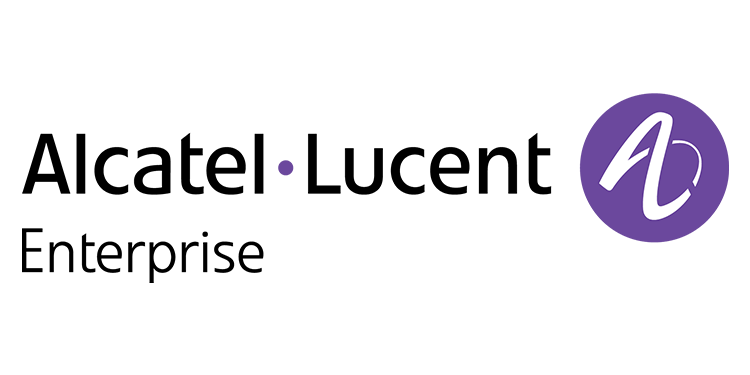Alcatel omniSwitch
Commandes
Afficher l’état de la configuration (synchronisé ou non) :
|
|
Sauvegarder la configuration ainsi que sur la configuration certified :
|
|
Dans le cas d’une coupure de courant par exemple, c’est la configuration “certified” qui est rechargé par défaut. Pour revenir sur la configuration “working” lancer la commande ci-dessous (Redémarrer le switch)
Redémarrer le switch :
|
|
Utiliser le compte de maintenance (root) :
|
|
Ajouter une bannière à l’équipement :
|
|
Assigner une IP au port EMP :
|
|
Affiche les interfaces :
|
|
Voir les routes du port EMP :
|
|
Voir l’ip du port EMP :
|
|
Voir les logs :
|
|
Voir les services :
|
|
Ajouter une route :
|
|
Voir la date :
|
|
Voir l’heure:
|
|
Voir le fuseau horaire :
|
|
Voir la configuration SSH :
|
|
Voir les informations physiques de votre équipement :
|
|
Voir le statut des interfaces :
|
|
Voir les VLAN attribués sur les interfaces :
|
|
Voir les interfaces avec leurs alias :
|
|
Mise à niveau Firmware
Commencer par insérer votre clé USB sur le port USB disponible en façade, autoriser l’accès à la clé USB :
|
|
Note: Par défaut la clé usb est monté dans le répertoire “uflash”
Effacer l’ancien binaire (image système) des répertoires Working et Certified :
|
|
Puis copier le nouveau binaire :
|
|
Désactiver l’accès au port USB :
|
|
Redémarrer le switch pour charger la nouvelle version :
|
|
Note de transparence
Cet article est basé sur mon contenu original.
La mise en forme et certaines reformulations ont été réalisées avec l’aide d’un outil d’IA.